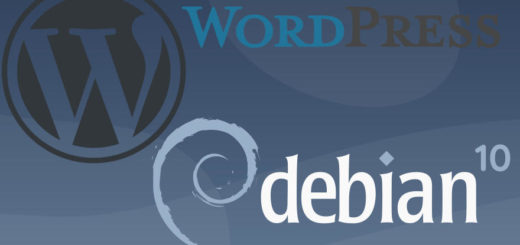Configurar una IP estática (o dinámica) en Ubuntu 18 desde terminal
La Nueva Versión de Ubuntu 18.04 LTS trae consigo Cambios. Ahora ya no hay que configurar el archivo ‘interfaces’ en ‘/etc/network/’ , en su lugar hay que editar el archivo YAML del Directorio ‘/etc/netplan/’ y posteriormente aplicar los cambios escribiendo ‘netplan –debug apply’.
Por supuesto, si no eres un usuario Administrador será necesario anteponer ‘sudo’ a cada comando o bien identificarse como usuario administrador o root.
No utilices el tabulador en netplan, está prohibido: Mejor utiliza espacios. Para cada nivel de jerarquía, deja 2 espacios más respecto al superior.
Un ejemplo de YAML sería el siguiente (IP fija):
sudo nano /etc/netplan/50-cloud-init.yaml
# This file describes the network interfaces available on your system
# For more information, see netplan(5).
network:
version: 2
renderer: networkd
ethernets:
epn0s3:
dhcp4: no
dhcp6: no
addresses: [192.168.1.2/24]
gateway4: 192.168.1.1
nameservers:
addresses: [1.1.1.1, 1.0.0.1]
Aplicar los cambios:
sudo netplan apply
Si todo ha ido bien, con el clásico ‘ifconfig -a’ y ‘networkctl status -a’ (esto no ha cambiado) podremos comprobar que la IP estática está operativa y para comprobar que disponemos de conexión a Internet, enviamos un ping a una IP o sitio Web (por ejemplo, tiremos de Google), o una dirección IP de otro equipo local (si no disponemos de Internet pero sí de conexión local).
¡¡¡IMPORTANTÍSIMO!!! Si has editado en Ubuntu 18 el archivo ‘interfaces’, añade ‘#’ al comienzo de cada línea en la configuración que allí tenías, ya que de lo contrario entrará en colisión con la configuración nueva de netplan y no podrás conectarte a Internet.
Referencia: https://design.jonilar.com/ubuntu/configurar-una-ip-estatica-o-dinamica-en-ubuntu-18-por-comandos/